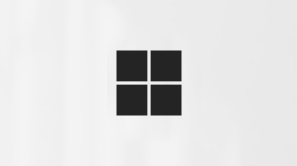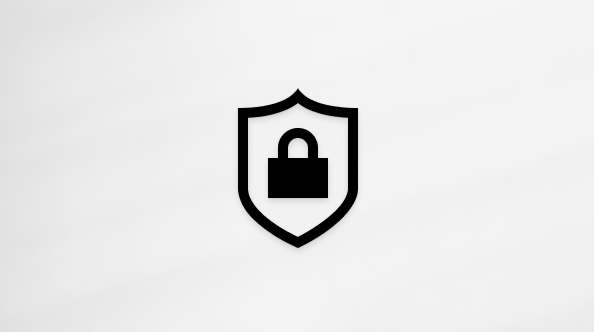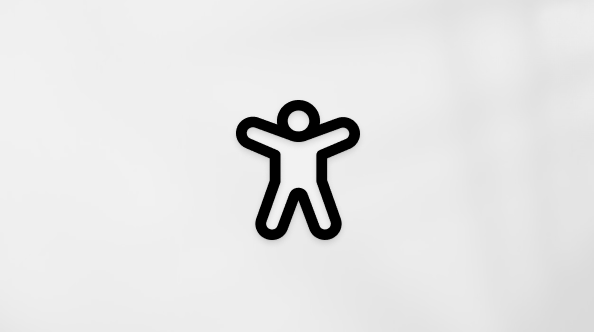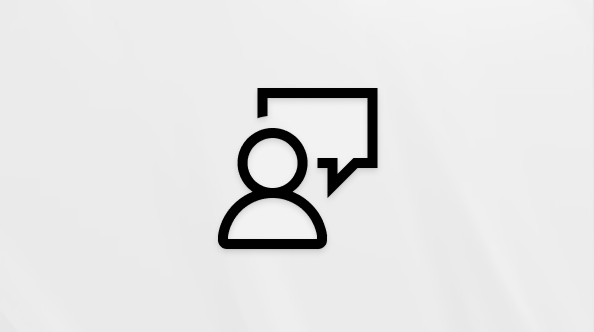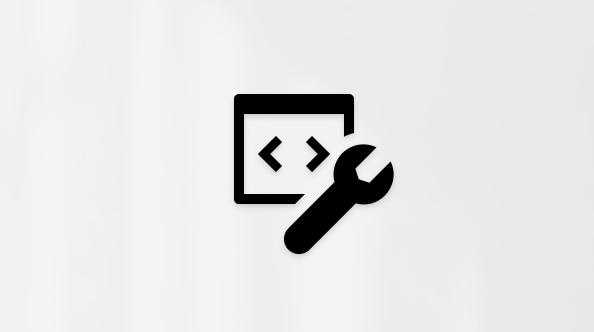אין צורך בתאורה נוספת, עדשות יקרות או חדרים להגהת קול. האפקטים של Windows Studio משפרים באופן אוטומטי את התאורה ומבטלים רעשים במהלך שיחות וידאו - מושלם כאשר המצגת חשובה. Windows Studio Effects דורש יחידת עיבוד עצבית (NPU) ואת העדכונים האחרונים של Windows. Windows Studio Effects דורש Copilot+ PC עם NPU המתגאה ביותר מ- 40 טרה-טרה בתפעול לשניה (TOPS) כדי לספק מגוון שיפורים המרומם את הנוכחות הווירטואלית שלך.
חשוב: לקבלת מידע נוסף על פרטיות המיקרופון והמצלמה, עיין במצלמה, במיקרופון ובפרטיות של Windows.
אפקטים של Windows Studio מאפשרים לך להוסיף את השיפורים הבאים למצלמה שלך.
-
מסגור אוטומטי - משאיר אותך ממורכז בתוך המסגרת במהלך שיחות וידאו, גם אם אתה עובר ממקום למקום ומבטיח שאתה תמיד נראה מקצועי.
-
תאורת לאורך - מבהירה את פניך במהלך שיחות וידאו ומבטיחה שאתה מואר היטב וגלוי בבירור, אפילו בסביבות מוארות בצורה גרועה.
-
איש קשר עם העיניים - מתאים את המבט שלך בשיחות וידאו כדי לדמות קשר עין, כך שהשיחות אישיות ומרתקות יותר.
-
Standard: תיקון עדין כדי לכוונן את המבט שלך על שיחות וידאו כדי לדמות קשר עין.
-
Teleprompter: משתמש בבינה מלאכותית מתקדמת כדי ליצור חוויה טבעית יותר ודומה יותר ליצירת קשר עין.
-
-
אפקטי רקע - אפקטים כגון טשטוש רקע.
-
Standard טשטוש: טשטוש הרקע כדי להתמקד עליך, מושלם למצב שבו יש לך חדר מסובך או אם ברצונך לשמור על פרטיות.
-
טשטוש לאורך: מספק אפקט טשטוש בולט יותר, בדומה למצב לאורך במצלמה, לקבלת רקע בעל מראה מקצועי.
-
-
מסננים יצירתיים - מסנני וידאו כדי להוסיף כמה כיף להתלקחות.
-
איור: המרת מראה הווידאו שלך לגירסה מאוירת, תוך הוספת מגע אמנותי לשיחות שלך.
-
אנימציה: מעניקה לסרטון שלך אפקט מונפש מלא חיים, כדי להפוך את האינטראקציות שלך למהנה ומרתק יותר.
-
צבע מים: מחיל אפקט צביעה בצבעי מים על הווידאו שלך, ומציע דרך ייחודית ויצירתית לבטא את עצמך במהלך שיחות.
-
-
מיקוד קולי - מבודד את קולך וממזער את רעש הרקע, כך שתוכל להישמע בבירור ללא הסחות דעת מהסביבה שלך.
הערות: רק האפקטים הבאים זמינים במכשירים עם יחידת עיבוד עצבית (NPU), ה יכולים לבצע פחות מ- 40 טריליון פעולות לשניה (TOPS).
-
אפקטי ברקע
-
מגע עין - רגיל
-
מסגור אוטומטי
-
מיקוד קולי
גישה להגדרות האפקטים של Windows Studio
כדי לגשת לאפקטים של Windows Studio, השתמש באחת מהשיטות הבאות:
הערה: במכשירים מסוימים, הפעלת אפקטי מצלמה עשויה להשפיע באופן משמעותי על הביצועים ועל חיי הסוללה. אפקטים אלה כוללים אפקטי רקע, איש קשר עם העיניים ומסגרות אוטומטיות.
-
בחר את הסמל רשת , צליל או סוללה לצד השעה והתאריך.
-
בחר את האריח אפקטי סטודיו כדי להפוך את האפקטים של Windows Studio לזמינים או ללא זמינים.
הערה: אם האפקטים של Windows Studio אינם זמינים במכשירי Bluetooth & > מצלמות > <מצלמה קדמית> , ייתכן שלהתקן Windows אין NPU.
-
אם יש לאפס את ההגדרות של Windows Studio Effects לברירת המחדל, בחר אפס אפקטים.
חשוב: ייתכן שיהיה צורך להוסיף את הפעולה Studio Effects אם היא אינה גלויה בהגדרות המהירות. לקבלת מידע נוסף, ראה הודעות ו'נא לא להפריע' ב- Windows. אם הפעולה Studio Effects עדיין אינה זמינה, ייתכן שלמכשיר Windows אין NPU.
-
בחר התחל ולאחר מכן בחר הגדרות > Bluetooth & מכשירים > מצלמות .או בחר את התקני Bluetooth & הבאים > דרך מצלמות:פתח התקני Bluetooth & > מצלמות
-
בחלון התקני & Bluetooth > מצלמות, בחר את המצלמה הקדמית.
-
במכשירי Bluetooth & מצלמות > למצלמה > < הקדמי,>את ההגדרות הרצויות של Windows Studio Effects.
הערה: אם האפקטים של Windows Studio אינם זמינים במכשירי Bluetooth & > מצלמות > < מצלמה הפונה>, ייתכן שלמכשיר Windows אין NPU.
-
אם יש לאפס את ההגדרות של Windows Studio Effects לברירת המחדל, בחר אפס אפקטים.
-
פתח את האפליקציה 'מצלמה' באמצעות שתי השיטות הבאות: בחר את קיצור הדרך הבא לאפליקציה 'מצלמה':פתח מצלמה או
-
לחץ באמצעות לחצן העכבר הימני על התחל ובחר חיפוש .
-
בתיבת הטקסט הקלד כאן כדי לחפש, הזן:מצלמה
-
תחת התאמה מיטבית, בחר את האפליקציה מצלמה מרשימת התוצאות.
-
-
באפליקציה 'מצלמה ' שנפתחת, בחר את סמל Windows Studio Effects בפינה השמאלית העליונה של האפליקציה כדי לפתוח את ההגדרות של Windows Studio Effects. הפוך את האפשרויות השונות לזמינות או ללא זמינות לפי התשוקות.
המחויבות של Microsoft ליישום אחראי של בינה מלאכותית
כדי להבטיח שאפקטים של Windows Studio הם מהימנים, מאובטחים ובנויים באופן אחראי, הוא משתמש במודלים שהוערכים בהרחבה, הוכו והכשירו אותם באמצעות בדיקות הוגנות לאורך הפיתוח.
בנוסף, ערכת הנתונים המשמשת מסננים יצירתיים כוללת 3,000 דיוקנים מצוירים ביד של משתמשים בגילים, מגדרים וגזעים שונים, שכל אחד מהם מצויר בהתאם למדריך סגנון שנוצר בהתבסס על מחקר של העדפות המשתמש. עבור מסנני Teleprompter ויצירתי, שיקול משמעותי הוכנס לפונקציונליות המוצר עבור אנשים בעלי מאפייני עין ייחודיים.